
Hãy dùng thử!
Mặc dù báo cáo của bạn chứa tất cả các thông tin bạn muốn, nhưng nó có thể không thể hiện thương hiệu cá nhân của bạn. Trước khi bạn in và chia sẻ báo cáo của mình, hãy thay đổi diện tích và thêm logo.
Mẹo: Khi thực hiện thay đổi thiết kế hoặc định dạng cho báo cáo, hãy bắt đầu ở dạng xem Bố trí. Để đi đến đó từ tab Trang đầu, chọn Dạng xem và > trí Dạng xem.
-
Để đổi kích cỡ trường, hãy chọn trường đó rồi kéo các cạnh.
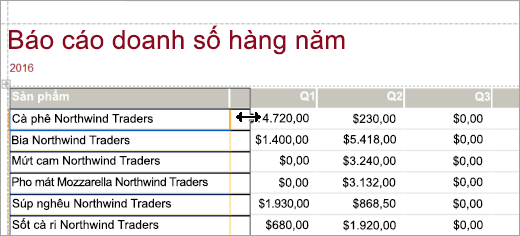
-
Để di chuyển trường, hãy chọn trường đó, rồi kéo trường đó đến vị trí mới. Để di chuyển nhiều trường, hãy nhấn giữ Ctrl trong khi chọn trường bạn muốn di chuyển, rồi kéo đến vị trí mới.
-
Để thêm chủ đề trực quan vào tất cả báo cáo và biểu mẫu trong cơ sở dữ liệu của bạn, trên tab Thiết kế, chọn Chủ đề. Tạm dừng trên một chủ đề để xem chủ đề đó sẽ trông như thế nào. Để thay đổi tất cả màu và phông chữ, hãy chọn một chủ đề.
-
Để thay đổi kiểu phông chữ cho một trường, hãy chọn trường bạn muốn thay đổi. Sau đó, trên tab Định dạng, chọn phông chữ, cỡ phông, màu phông chữ và căn chỉnh.
-
Để thêm ảnh nền vào báo cáo, trên tab Định dạng, hãy chọn Hình ảnh Nền > Duyệt. Sau đó, đi tới thư mục chứa hình ảnh, chọn hình ảnh, rồi chọn Mở.
Lưu ý: Access không tự động lưu thay đổi thiết kế, vì vậy hãy nhớ lưu công việc của bạn. Trên Thanh công cụ Truy nhập Nhanh, chọn Lưu.
Tô sáng dữ liệu bằng quy tắc định dạng có điều kiện
-
Chọn các trường có chứa dữ liệu bạn muốn tô sáng.
Để chọn nhiều mục, nhấn giữ Ctrl và chọn trường hoặc điều khiển. -
Chọn Định dạng > dạng có điều kiện.
-
Chọn Quy tắc Mới, rồi chọn kiểu quy tắc.
-
Để Chỉnh sửa mô tả quy tắc,hãy nhập phạm vi giá trị trường bạn muốn tô sáng.
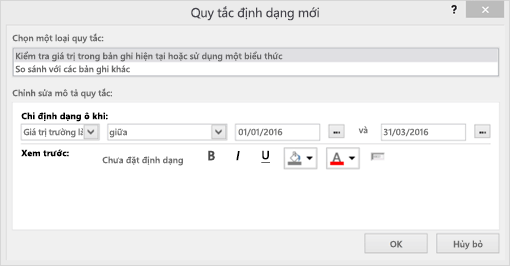
-
Trên thanh công cụ định dạng, hãy chọn kiểu phông và màu nền mà bạn muốn dùng cho dữ liệu được tô sáng.
-
Để áp dụng quy tắc cho báo cáo của bạn, chọn OK.
Thêm logo
-
Trên tab Thiết kế, chọn Logo.
-
Để thêm hình ảnh vào đầu báo cáo, đi đến thư mục chứa hình ảnh, chọn hình ảnh, rồi chọn Mở.
-
Để đổi kích cỡ logo, hãy chọn núm điều khiển hình ảnh và kéo cho đến khi logo có kích cỡ bạn muốn.
-
Để di chuyển logo, hãy chọn logo và kéo cho đến khi logo đến vị trí bạn muốn.
-
Xem trước và in báo cáo
-
Chọn Tệp > xem > xem trước khi In.
-
Để xem từng trang trong báo cáo, hãy chọn mũi tên Trang.
-
Để xem bản xem trước lớn hơn hoặc nhỏ hơn, hãy chọn các nút Thu phóng.
-
-
Để thay đổi lề, chọn Lề và chọn kích cỡ lề.
-
Khi bạn đã hài lòng với giao diện của báo cáo, hãy chọn In, rồi chỉ định các tùy chọn in. Nếu cần, thay đổi máy in và chọn số bản cần in.
-
Để in báo cáo, chọn OK.










